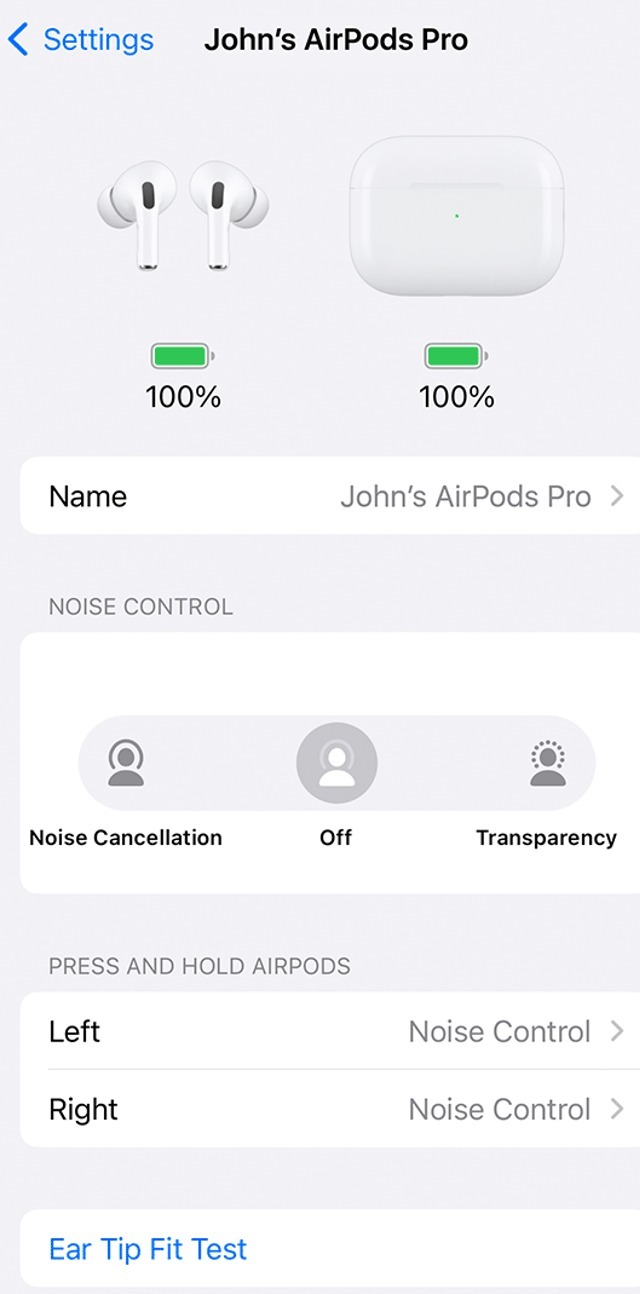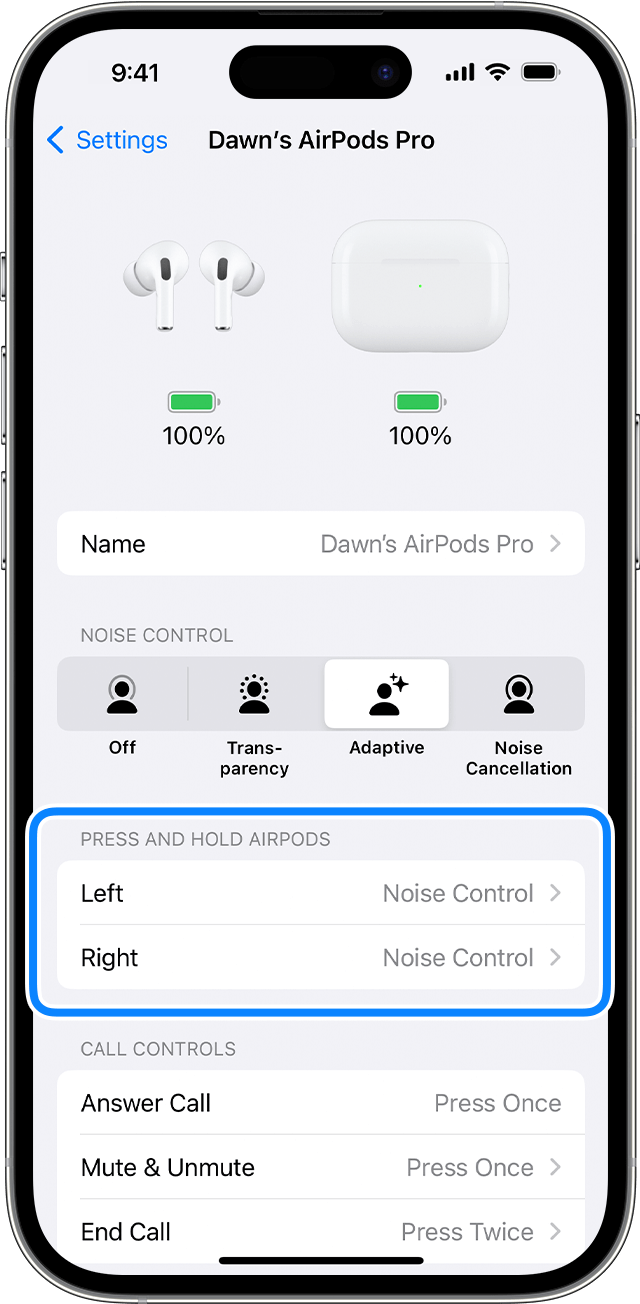Hvordan endre Apple AirPods -innstillingene, endre innstillingene til AirPods og AirPods Pro – Apple Support
Endre innstillingene til AirPods og AirPods Pro
På iPhone og iPad, dra ned i midten av skjermen. Her kan du skrive inn ‘AirPods’, og det vil bringe deg til riktig innstillingsskjerm. Herfra kan du endre navnet, og på proffversjonene, endre ‘Press-and-Hold’ knapphandling.
Hvordan endre Apple AirPods -innstillingene
Apple AirPods er en av de mest populære trådløse øreproppene på markedet, og av en god grunn. Ja, Apple-merkevaren gjør absolutt en andel av tunge løft, men de er også veldig godt laget enheter, og gir kvalitetslyd og støydemping og enkle berøringskontroller, for ikke å snakke om noen nyttige automatiserte funksjoner som øredeteksjon og stereokonfon Brukerstøtte. Apple eller ikke, ingen ville kjøpt disse tingene hvis de ikke ga høyest mulig kvalitet.
I tillegg til de positive egenskapene, kan Apple AirPods også overraskende tilpasses. Det er ikke noe som heter en lydprofil i én størrelse, tross alt, og det er grunnen til at AirPods har en rekke justerbare innstillinger for å sikre at du får den beste lytteropplevelsen. Hvis du ønsker å bringe AirPods mer i tråd med preferansene dine, er alt du trenger en sammenkoblet iPhone og et par menykraner.
Hvilke innstillinger kan du justere på AirPods?
Apple AirPods ‘interne innstillinger er designet for å være tilpassbar nok til å gi deg litt ekstra fleksibilitet i lytteopplevelsen din uten å være så dyptgående at du mister sporet helt. I utgangspunktet er det ingenting du kan endre i AirPods ‘innstillinger som ved et uhell vil gjøre dem ubrukelige, og i tilfelle du gjør en endring du ender opp med å ikke like, kan du alltid vende den tilbake.
eple
For å gjøre endringer, trenger du imidlertid å ha en iPhone sammenkoblet til AirPods. Mens AirPods er brukbare med ikke-Apple-enheter, kan de ikke bruke hele bredden av funksjonene sine uten kompatibel maskinvare. .
Hvordan endre AirPods ‘navn
Det enkleste du kan endre i AirPods ‘innstillinger er det registrerte enhetsnavnet. I tillegg til å gi AirPods litt av et personlig preg, kan det hjelpe deg å gi deg et unikt navn til å identifisere dem på enheter du prøver å koble dem til. Hvis du deler et hjem med andre AirPods -brukere, kan det bli irriterende å prøve å velge paret ut av mengden når du kobler deg til.
- Åpne AirPods -ladingene og plasser begge knoppene i ørene.
- Mens saken og AirPods er koblet til iPhone, åpner du innstillingsappen.
- Trykk på Bluetooth.
- Trykk på Info -knappen ved siden av AirPods ‘navn.
- Trykk på navnet deres for å få frem en tekstoppføring.
- Skriv inn det nye navnet, og trykk deretter ferdig.
Husk at AirPods vises i Bluetooth -enhetssøk, så prøv å ikke gi dem et navn som er frekt eller upassende. Andre mennesker vil tross alt kunne se dem hvis de sjekker enheter.
Hvordan endre berøringskontroller
AirPods har berøringssensorer på damene til knoppene. Disse sensorene kan oppdage både raske dobbeltkamp og lange presser, og utføre forskjellige funksjoner avhengig av hva du gjør. Som standard hopper et dobbeltbånd til neste sang i en spilleliste, mens en lang presse bytter mellom de forskjellige støydempende innstillingene, men du kan tilpasse disse funksjonene til en viss grad.
Først, her er hvordan du kan tilpasse kraner.
- Åpne AirPods -ladingene og plasser begge knoppene i ørene.
- Mens saken og AirPods er koblet til iPhone, åpner du innstillingsappen.
- Trykk på Bluetooth.
- Trykk på Info -knappen ved siden av AirPods ‘navn.
- Velg AirPod under dobbeltkobling av venstre eller høyre knopp.
- Velg funksjonen du vil tilordne til et dobbeltkamp.
Du kan stille et dobbeltkamp for å spille eller pause innhold, hoppe over spor eller aktivere Siri.
Neste, her er hvordan du kan tilpasse presse-og-hold.
- .
- Mens saken og AirPods er koblet til iPhone, åpner du innstillingsappen.
- Trykk på Bluetooth.
- Trykk på Info -knappen ved siden av AirPods ‘navn.
- Velg venstre eller høyre knopp under presse og hold airpods.
Du kan også angi en presse-og-hold for å aktivere Siri, men minst en knopp trenger å ha støydemping satt opp til enhver tid.
Hvordan du aktiverer eller deaktiverer øreteksjon
AirPods har automatisk øredeteksjon, begynnende avspilling når du stikker dem i ørene og tar en pause når du fjerner dem. Det er en nyttig funksjon, men hvis du ikke liker musikken din som starter og stopper uavhengig av direkte innspill, kan du deaktivere funksjonen når som helst.
- Åpne AirPods -ladingene og plasser begge knoppene i ørene.
- Mens saken og AirPods er koblet til iPhone, åpner du innstillingsappen.
- .
- Trykk på Info -knappen ved siden av AirPods ‘navn.
- Aktiver eller deaktiver den automatiske øredeteksjonen.
Mens automatisk øredeteksjon er aktivert, vil AirPods pause avspilling hvis du fjerner en knopp og stopper den helt hvis du fjerner begge deler. Hvis automatisk øredeteksjon er deaktivert, vil lyden din fortsette å spille om AirPods er i eller ut av ørene.
Hvordan endre mikrofoninnstillinger
Begge øreproppene dine har mikrofoner i seg, brukt til å ringe, samhandle med Siri og så videre. Som standard er AirPods ‘mikrofoner satt som det automatiske alternativet, som gjør hvilken mikrofon som henter stemmen din først den dominerende. Hvis det er en bestemt side du vil snakke med, eller du bare bruker en AirPod som et ørestykke, kan du tvinge mikrofonen til bare å aktivere på den ene siden.
- Åpne AirPods -ladingene og plasser begge knoppene i ørene.
- .
- .
- Trykk på Info -knappen ved siden av AirPods ‘navn.
- Bla nedover og trykk på mikrofonalternativet.
- Velg mellom automatisk bytt, alltid til venstre og alltid høyre innstillinger.
Hvis du alltid har forlatt eller alltid aktivert, vil Select AirPod alltid fungere som mikrofon, selv om du tar den ut av øret. .
Endre innstillingene til AirPods og AirPods Pro
Lær hvordan du endrer navnet på AirPods og endrer hva som skjer når du dobbeltkasserer AirPods (1. og 2. generasjon) eller trykker og holder på AirPods Pro (1. og 2. generasjon).
Nevn AirPods
- Åpne ladesaken.
- . Alternativt kan du gå til Innstillinger> [AirPods].
- Trykk på den mer info -knappen ved siden av AirPods.
- .
- Skriv inn et nytt navn for AirPods.
- Trykk ferdig.
Endre presse-og-hold-handlingen på AirPods Pro
AirPods Pro har tre støykontrollmodus: aktiv støydemping, gjennomsiktighetsmodus og av. . Du kan veksle mellom støykontrollmodus i kontrollsenter eller innstillinger.
Som standard, når du trykker og holder kraftsensoren på stammen til venstre eller høyre AirPod, er AirPods Pro -vekslingen mellom aktiv støydemping og gjennomsiktighetsmodus.
- Gå til innstillinger> Bluetooth med dine AirPods i ørene og koblet til iPhone eller iPad. Alternativt kan du gå til Innstillinger> [AirPods].
- Trykk på mer informasjonsknappen
Ved siden av AirPods i listen over enheter.
- Under trykk og hold airpods, trykk til venstre eller høyre, og sørg for at støykontrollen er valgt.
- Velg de to eller tre støykontrollmodusene du vil bruke med press og hold. .
Du kan også angi presse-og-hold-handlingen slik at du kan bruke Siri. I skjermbildet AirPods Pro Innstillinger, trykk på venstre eller høyre, og velg deretter Siri. Du kan ha en AirPod -sett for Siri og det andre settet for å endre støykontrollmodus.
Du kan velge hva du vil skje når du dobbelt tapper en av AirPods (1. og 2. generasjon):
- Åpne ladesaken.
- Gå til innstillinger> Bluetooth med dine AirPods i ørene og koblet til iPhone eller iPad. .
- Trykk på den mer info -knappen ved siden av AirPods.
- .
Slå automatisk øredeteksjon av eller på
Som standard fornemmer AirPods når de er i øret og mottar lyden fra enheten din. AirPods tar også pause og gjenopptar avspillingen når du fjerner en av AirPods, eller stopper avspillingen – og ikke vil gjenoppta – når du fjerner begge deler. Når du har automatisk øredeteksjon og du ikke har på deg AirPods, spiller lyden gjennom enhetens høyttalere.
Når du slår av automatisk øredeteksjon, er disse funksjonene av, og alle lyd spiller for AirPods om du har på deg dem eller ikke.
Sett mikrofon til venstre, høyre eller automatisk
Det er en mikrofon i hver AirPod, slik at du kan ringe og bruke Siri. Som standard er mikrofon satt til automatisk, slik at en av AirPods kan fungere som mikrofonen. Hvis du bare bruker en airpod, vil den airpod være mikrofonen.
Du kan også stille inn mikrofon til alltid venstre eller alltid høyre. Du kan også stille inn mikrofon til alltid venstre eller alltid høyre for alltid å ha enten høyre eller venstre airpod bruke mikrofonen selv om du fjerner den fra øret eller legger den i saken.
Hvordan endre AirPods -innstillinger på iPhone, iPad & Mac
Vil du vite hvordan du endrer AirPods -innstillinger på en iPhone, iPad eller Mac? Sjekk å finjustere øreproppenes innstillinger enkelt med denne praktiske guiden.
. Imidlertid er mange AirPods -eiere uvitende om tilgjengelige tilgjengelige innstillinger, noe som kan forbedre lytteopplevelsen din betydelig.
Vi vil dykke dypt på AirPods -innstillingene dine, og avslører skjulte funksjoner som lar deg maksimere potensialet til Apples ikoniske ørepropper. .
Artikkelen fortsetter etter AD
Artikkelen fortsetter etter AD
Selv om det i det hele tatt kan være lett å forlate dem uten tilpasninger, kan du gå glipp av et vell av funksjoner du allerede har betalt for, så hvorfor ikke dra nytte av alt som disse små øreproppene virkelig er i stand til.
AirPods -innstillinger på Mac
. . Skriv inn Bluetooth, så blir du tatt med riktig innstillingssiden.
MacOS i denne menyen vil behandle dem som alle andre Bluetooth -hodetelefoner, så du må stille opp med de generiske menyene. Imidlertid, hvis du vil ha mer kontroll over din romlige lyd, når du er koblet til, vil du se AirPods -ikonet på toppmenyen.
Artikkelen fortsetter etter AD
. Hvis det ikke er der, bare trykk på kontrollsenterikonet for å se om de har dukket opp der også.
Abonner på vårt nyhetsbrev for de siste oppdateringene om esports, spill og mer.
Denne menyen vil også tillate deg å endre støykontrollmodusene også.
Du kan se om AirPods er noe for deg med vår praktiske anmeldelse. De er kanskje ikke de rette hodetelefonene for deg, du kan like de utmerkede JBL Quantum TWS ørepropper over disse.
I slekt:
Artikkelen fortsetter etter AD
Innstillinger på iPad og iPhone
På iPhone og iPad, dra ned i midten av skjermen. . Herfra kan du endre navnet, og på proffversjonene, endre ‘Press-and-Hold’ knapphandling.
Artikkelen fortsetter etter AD
Det er også i disse innstillingene at du kan endre støydemping, eller bruke Ear Tip -testen for å se om det er noe mer som kan forbedres.
Artikkelen fortsetter etter AD
Leter etter flere Apple -guider? Sørg for å sjekke dem ut fra listen nedenfor